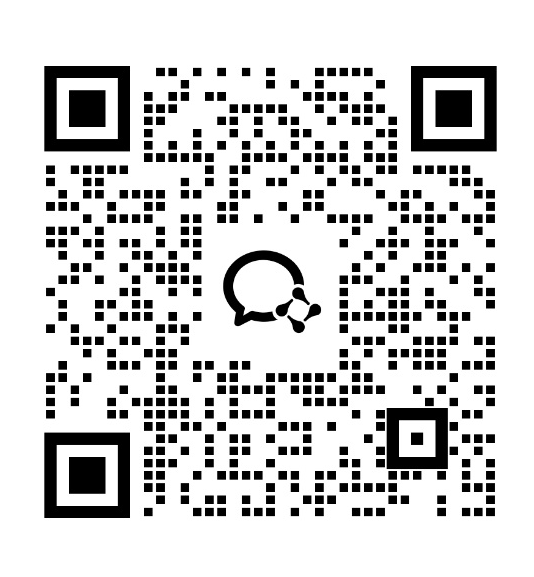首页 >
微电商帮助
小票打印机的设置方式
第一步:【设置】---【小票打印机】 --- 【打印机管理】添加打印机
根据自己打印机信息填写,哪些信息不清楚的可以咨询下购买打印机的商家。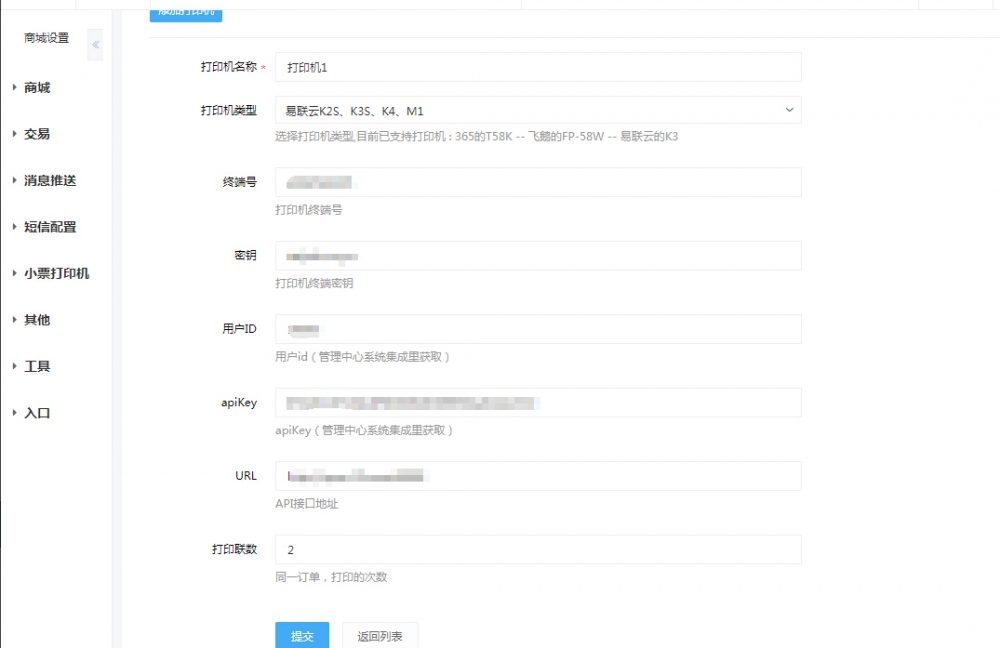
第二步:【设置】---【小票打印机】 --- 【打印机模板库】添加新模板
以下几个信息务必对应:
模板名称:填写打印机名字
打印头部:填写自己商城名字即可
打印列格式:名称:16|单价:6|数量:5|金额:5
打印内容可以添加多行,具体的参数可右边选择订单打印然后自行选择参数
打印内容:[商品名称]|[商品价格]|[商品数量]|[单商品合计]
打印内容:[商品价格详情]
打印内容:[收货人][收货电话]
打印内容:[收货地址][订单时间]
打印内容:买家备注:[备注]
打印条形码:为空
打印二维码:可选择自己商城首页
打印商品编码:打印
打印商品条码:打印
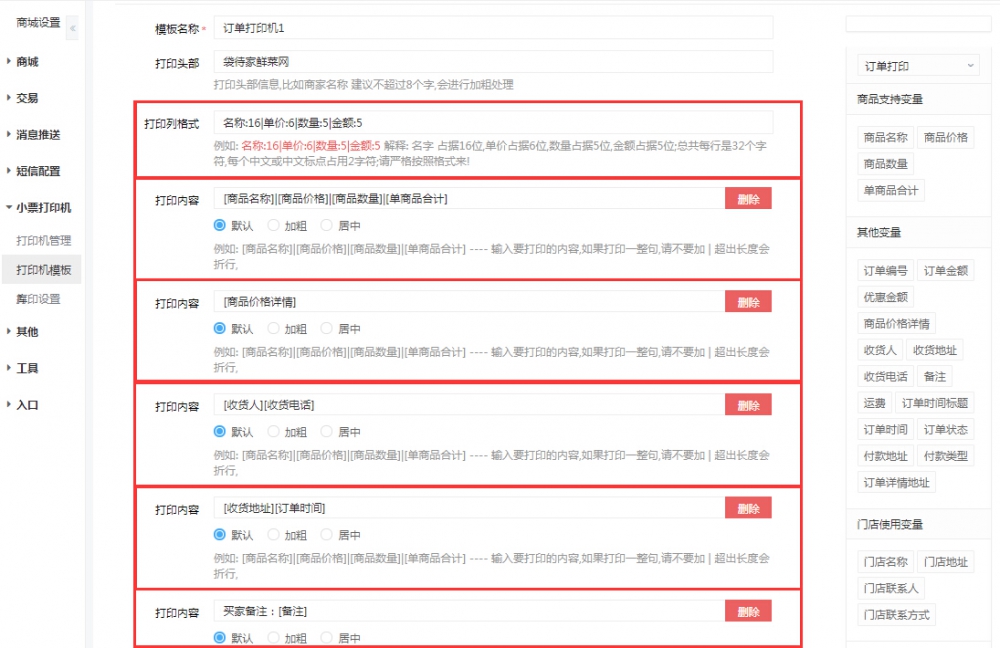
第三步:【设置】---【小票打印机】 --- 【打印机设置】
打印机和打印机模板信息添加完毕后,最后记性打印的设置,点击【打印设置】参见下图:
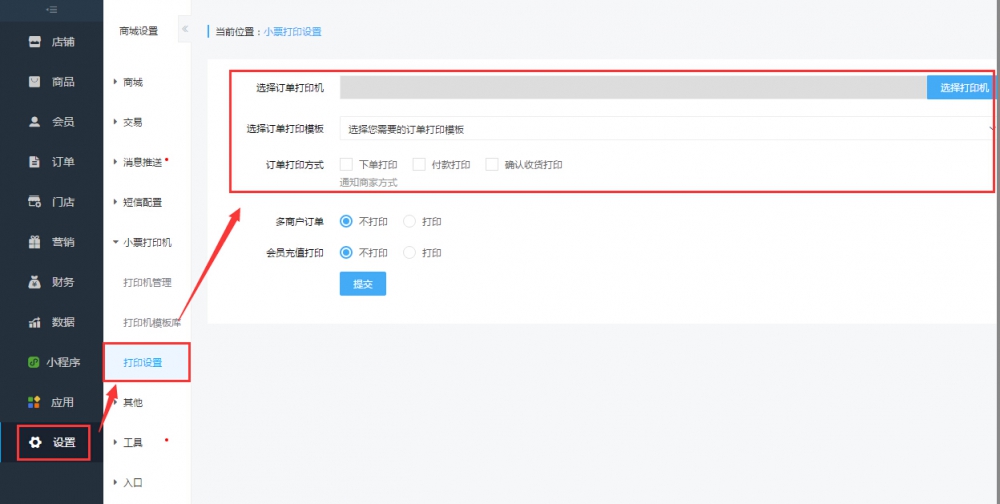
选择订单打印机:点击选择在【打印机管理】中添加的打印机信息即可。
选择订单打印模板:选择在【打印机模板库】中添加的模板消息。
订单打印方式:选择订单打印,可多选。
下单打印:会员下单后,即可打印。
付款打印:会员下单付款后,即可打印。
确认收货打印:会员确认收货后,即可打印。
打印的订单为商城所有订单,不包含拼团插件中的订单。
上一篇:
商城支付方式配置(新版支付宝支付)
:下一篇
微电商如何开启商品评价以及审核后显示?






 9:00~18:00
9:00~18:00 热线电话
热线电话